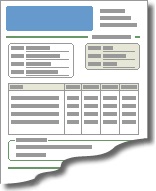
Microsoft Excel funcționează cu mai multe tipuri de formulare. Formulare furnizate cu Microsoft Excel. poate fi folosit pentru a introduce datele în intervalele Microsoft Excel și alte baze de date. Puteți dezvolta formulare care sunt proiectate pentru imprimare sau utilizare în modul interactiv, inclusiv formularele care sunt deschise în Microsoft Excel. și formularele plasate pe Internet. Pentru a colecta și organiza date în formulare interactive, puteți utiliza registrul de lucru Microsoft Excel sau alt program sau bază de date.
Formulare încorporate pentru datele Microsoft Excel. În intervale sau liste în foile de lucru Microsoft Excel, puteți afișa un formular care vă permite să introduceți date noi, să căutați rânduri pe baza conținutului celulelor, să actualizați date și să ștergeți rânduri din listă.
Formulare standard pentru sarcini tipice. Microsoft Excel oferă "Soluții": șabloane pregătite care vă ajută să creați rapoarte de cheltuieli, facturi și formulare de comandă. În plus, aceste șabloane vă permit să salvați informațiile introduse în formulare în baza de date.
Dezvoltarea formularului în Microsoft Excel. Puteți crea formulare care sunt proiectate pentru imprimare sau pentru utilizarea online. Și formele interactive pot conține controale. cum ar fi comutatoarele și listele derulante. Puteți configura protecția unui formular interactiv prin setarea parametrilor care vă permit să introduceți date numai în anumite celule și puteți verifica datele introduse pentru a preveni introducerea incorectă a datelor. Puteți crea formulare interactive pe paginile Web accesibile din Microsoft Excel sau din Microsoft Visual Basic for Applications (VBA).
Următoarele tipuri de formulare sunt sugerate mai jos, care vă ajută să introduceți datele în liste.
Microsoft Excel poate genera un formular de date încorporat pentru listă. Formularul de date afișează toate anteturile coloanelor din listă într-o singură casetă de dialog, cu un câmp gol de lângă fiecare antet pentru introducerea datelor în coloană. În acest caz, puteți introduce date noi, puteți găsi rânduri pe baza conținutului celulei, actualizați datele existente și ștergeți rândurile din listă.
Formularul de date este un dialog care afișează alternativ înregistrările complete. În formularul de date, puteți să adăugați, să modificați, să ștergeți înregistrări și să le căutați.
Și utilizați formularul de date dacă este suficientă o enumerare simplă a coloanelor și nu aveți nevoie de funcții mai complexe sau personalizabile. Datele din formulare pot facilita introducerea de date, de exemplu, atunci când există o listă lungă, numărul de coloane depășește numărul de coloane care pot fi afișate simultan pe ecran.
Dacă doriți să creați o formă complexă sau specializată pentru introducerea de date, creați o foaie sau un șablon să-l folosească ca o formă, și apoi a înființat o formă de foaie, în conformitate cu cerințele necesare. De exemplu, puteți crea un formular de raport de cheltuieli care va fi completat în format electronic sau în copii tipărite.
Controale: utilizând controale ActiveX sau bare de instrumente

Controalele sunt obiecte grafice plasate într-o formă pentru afișarea sau introducerea datelor, efectuarea de acțiuni sau facilitarea citirii unui formular. Aceste obiecte includ etichete, câmpuri cu liste, comutatoare și casete de selectare, butoane și multe altele. Controalele permit utilizatorului să execute macrocomenzi sau scripturi web făcând clic, instalând sau selectând comenzile corespunzătoare.

Fig. Controlează în Microsoft Excel
Când să utilizați controalele ActiveX. Comenzile ActiveX sunt utilizate pentru majoritatea formelor interactive, mai ales dacă doriți să controlați apariția diverselor evenimente atunci când utilizați comanda. De exemplu, puteți adăuga o casetă listă într-o foaie și apoi scrieți o macrocomandă care efectuează diferite acțiuni, în funcție de ce valoare este selectată de utilizator din listă.
Restricții la controalele ActiveX. Nu puteți utiliza controalele ActiveX pe foile de diagramă sau pe foile de macro XLM. În aceste cazuri, trebuie să utilizați comenzile de pe bara de instrumente Formular. Conectați direct macro-ul la control folosind bara de instrumente Forme.
Unde sunt controalele ActiveX. Bara de instrumente Controls conține controale ActiveX. Unele dintre aceste elemente arată la fel ca elementele corespunzătoare din bara de instrumente Formular. și altele, cum ar fi un comutator și un element de desen, nu sunt disponibile pe bara de instrumente Formular. Bara de instrumente Controls conține comenzi personalizate ActiveX instalate de alte programe, de exemplu, controlul filmului instalat de Microsoft Internet Explorer.
Bara de instrumente controlează formularele
Când să utilizați comenzile din bara de instrumente Formulare. Controalele barei de instrumente Formularele ar trebui să fie utilizate dacă doriți să scrieți toate macrocomenzile pentru un formular fără a scrie sau modifica codul macro în VBA. Barele de instrumente de control Formularele pot fi de asemenea utilizate în foile de diagramă.
Caracteristicile controalelor barei de instrumente "Formulare". Aceste controale sunt destinate utilizării în formularele din foi pe care utilizatorii le completează cu Microsoft Excel. Puteți atribui o macrocomandă existentă controlului sau puteți scrie sau scrie o nouă macrocomandă. Când utilizatorul de formular face clic pe butonul de control, macro-ul pornește.
Limitări ale comenzilor barei de instrumente "Formulare". Controalele barei de instrumente Formulare nu pot fi folosite pentru a gestiona evenimentele în același mod în care puteți utiliza controalele ActiveX.
Unde sunt comenzile bara de instrumente "Formulare". Controalele barei de instrumente Form sunt localizate pe bara de instrumente Formulare.
Adăugarea unui element în bara de instrumente Formulare
1. Dacă doriți ca controlul să ruleze o macrocomandă înregistrată anterior, deschideți registrul de lucru care conține macrocomanda.
2. Faceți clic pe foaia pe care doriți să adăugați comanda.
3. Afișează bara de instrumente Forme. Selectați comanda Bare de instrumente din meniul Vizualizare și selectați caseta de validare Forme.
4. Faceți clic pe butonul care corespunde comenzii pe care doriți să o adăugați.
5. Faceți clic în locul foii în care doriți să plasați comanda.
6. Folosiți mouse-ul pentru a trage controlul la dimensiunea dorită de pe foaie.
7. Efectuați una dintre următoarele acțiuni:
Atribuiți o macrocomandă înregistrată anterior
o Când adăugați un buton în câmpul Macro, selectați macro-ul care va fi lansat când faceți clic pe el.
o Când adăugați un alt control, faceți clic cu butonul din dreapta pe controler și selectați Alocare macro din meniul contextual. Selectați macroul dorit.
Scrierea sau scrierea unei macrocomenzi noi
1. Dacă macrocomanda nu există, în caseta de dialog Atribuire macro, faceți clic pe butonul Înregistrare pentru a scrie o nouă macrocomandă sau butonul Nou pentru a deschide modulul Microsoft Visual Basic. în care puteți scrie o macrocomandă.
2. Faceți clic dreapta pe butonul de control, selectați Editare text și adăugați text pentru control. După aceasta, dați clic dreapta pe butonul de control și selectați Finalizați modificarea textului.
3. Setați proprietățile comenzii.
Faceți clic dreapta pe controler. selectați Formatare. și apoi fila Controale. Butoanele și etichetele nu au proprietăți.
Titlu. Un text care descrie un element, o foaie sau un formular.
Câmpul de introducere. Nu este disponibil în cărțile Microsoft Excel. Acest control vă permite să lucrați cu coli de dialog Microsoft Excel versiuni 5.0.
Câmpul "Grup". Grupurile fac legătura între elemente, cum ar fi comutatoarele și casetele de selectare.
Volumetric umbrire. Afișează un grup utilizând efectul de umplere a volumului.
Button. Când se face clic pe buton, macroul pornește
Verificați caseta. Activează sau dezactivează acțiunea unui parametru specific. Steagurile multiple pot fi setate simultan pe coală sau într-un grup.
Valoare. Definește starea de semnalizare implicită: Instalat. Impuscat sau amestecat.
Conectarea cu celula. Celula. care returnează statul de pavilion. Dacă este selectată caseta de selectare, celula specificată în câmpul Link celular conține valoarea logică TRUE. Dacă caseta de validare este șters, celula conține valoarea FALSE. Dacă starea de pavilion este nedefinită, celula conține valoarea # N / D. Dacă celula asociată este goală, Microsoft Excel interpretează statul de pavilion ca fiind FALSE.
Comutare. Selectați una dintre opțiunile conținute în grup. Utilizați comutatorul pentru a selecta doar una dintre opțiunile existente.
Valoare. Specifică starea comutatorului: Instalat sau Anulare.
Conectarea cu celula. Returnează numărul comutatorului selectat din grupul de parametri (primul comutator este numerotat 1). Și Utilizați aceeași comunicație celulă celulă pentru toți parametrii din grup. Numărul returnat poate fi utilizat într-o formulă sau într-o macrocomandă pentru a răspunde la parametrul selectat.
De exemplu, este creată o formă de informare a angajaților în care un comutator are semnătura Full-time. al doilea switch - semnătura Parțial. și ambii acești întrerupătoare pot fi conectați la celula C1. Următoarea formulă afișează textul "Full-time" la instalarea primului întrerupător și "Parțial" la instalarea celui de-al doilea comutator:
Volumetric umbrire. Afișează comutatorul utilizând efectul de umbrire 3D.
Listă. Afișează o listă de articole.
Conectarea cu celula. Returnează numărul elementului selectat în listă (primul element din listă este numărul 1). Acest număr poate fi utilizat într-o formulă sau într-o macrocomandă pentru a returna elementul real din domeniul de intrare.
De exemplu, dacă lista este asociată cu celula C1 și lista este formată din intervalul D10: D15, următoarea formulă returnează o valoare din intervalul D10: D15 în funcție de elementul listă selectat:
Alegerea este posibilă. Specifică metoda de selectare a elementelor din listă. Dacă aveți opțiunea de a selecta un set de valori sau o listă de valori. apoi celula. specificate în câmpul Legătură celulară. este ignorată.
Volumetric umbrire. Afișează o listă utilizând efectul de umbrire 3D.
Caseta combo. Listă derulantă. După selectarea unui element din listă, acest element rămâne în caseta de text a listei.
Conectarea cu celula. Returnează numărul elementului selectat în caseta combo (primul element din listă este numărul 1). Acest număr poate fi utilizat într-o formulă sau într-o macrocomandă pentru a returna elementul real din domeniul de intrare.
De exemplu, dacă caseta combo este asociată cu celula C1 și lista este generată de domeniul D10: D15, următoarea formulă returnează o valoare din intervalul D10: D15 pe baza articolului selectat:
Numărul de linii din listă. Specifică numărul de rânduri de afișat în lista verticală.
Caseta combo. Nu este disponibil în cărțile Microsoft Excel. Acest control vă permite să lucrați cu coli de dialog Microsoft Excel versiuni 5.0.
Un câmp cu o listă derulantă. Nu este disponibil în cărțile Microsoft Excel. Acest control vă permite să lucrați cu coli de dialog Microsoft Excel versiuni 5.0.
Bara de derulare. Derulează lista de valori atunci când apăsați săgețile de defilare sau mutați cursorul. Pentru a derula pagina într-o singură pagină, faceți clic între glisor și săgeata de defilare.
Valoarea curentă. Poziția relativă a cursorului în bara de defilare.
Valoarea minimă. Poziția cea mai înaltă posibilă a cursorului pe bara verticală de derulare și pe cel din stânga pe orizontală.
Valoarea maximă. Poziția cea mai joasă posibilă a cursorului pe bara verticală de derulare și cea dreaptă cea dreaptă pe orizontală.
Schimbarea pasului. Cantitatea de schimbare a poziției cursorului când faceți clic pe una din săgețile barei de defilare.
Schimbarea pasului de pagină. Cantitatea de schimbare a poziției cursorului atunci când faceți clic între glisorul și una din săgețile barei de derulare.
Conectarea cu celula. Returnează valoarea curentă corespunzătoare poziției cursorului. Această valoare poate fi utilizată într-o formulă sau într-o macrocomandă pentru a răspunde la poziția cursorului.
Counter. Mărește sau scade valoarea. Săgeata în sus servește la creșterea valorii, iar săgeata în jos pentru a scădea.
Valoarea curentă. Poziția relativă a contorului în intervalul valorilor acceptabile.
Valoarea minimă. Cea mai mică valoare permisă pentru contor.
Valoarea maximă. Cea mai mare valoare permisă pentru contor.
Schimbarea pasului. Numărul prin care crește sau scade valoarea contorului prin apăsarea săgeților.
Conectarea cu celula. Returnează poziția curentă a contorului. Această valoare poate fi utilizată într-o formulă sau macro pentru a returna valoarea reală dorită selectată de contor.
Volumetric umbrire. Afișează contorul utilizând efectul de umplere a volumului.
Comanda de pe foaia poate rula doar macro când foaia este activă. Dacă doriți un buton disponibil din toate cărțile și din toate foile, puteți atribui o macrocomandă butonului de pe bara de instrumente.
Articole similare
Trimiteți-le prietenilor: